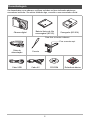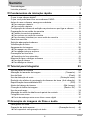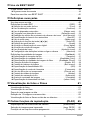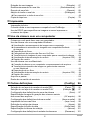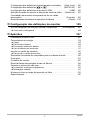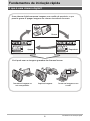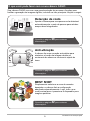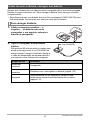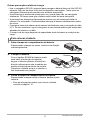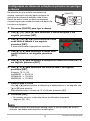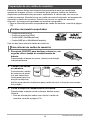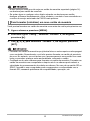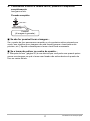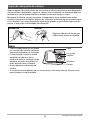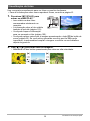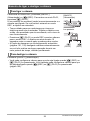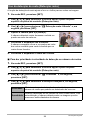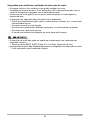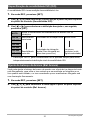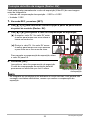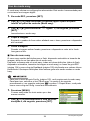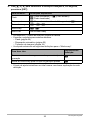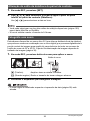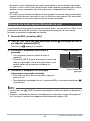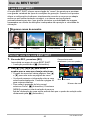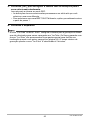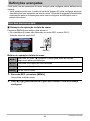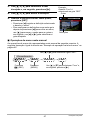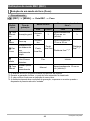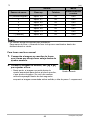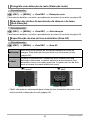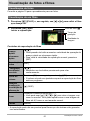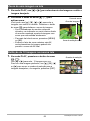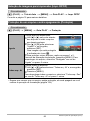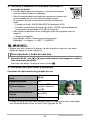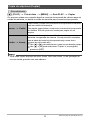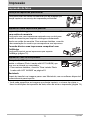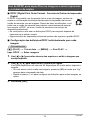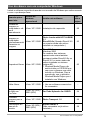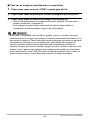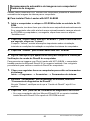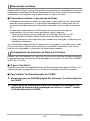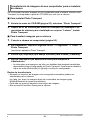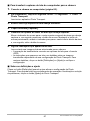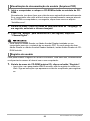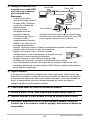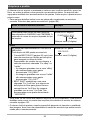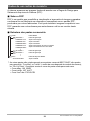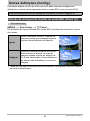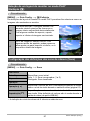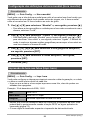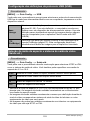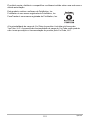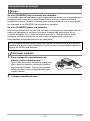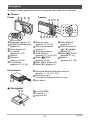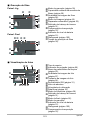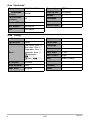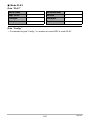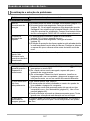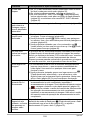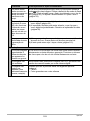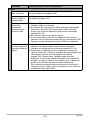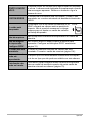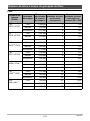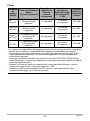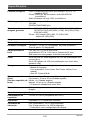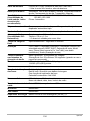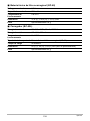1
Po
Obrigado por comprar este produto CASIO.
• Antes de usá-lo, certifique-se de ler as precauções contidas neste manual do
usuário.
• Guarde o manual do usuário num lugar seguro para futuras consultas.
• Para as últimas informações sobre este produto, visite o site oficial da EXILIM na
Web no endereço http://www.exilim.com/
K1191PCM2DMX
Câmera digital
Manual do Usuário

2
Ao desembalar a sua câmera, verifique se todos os itens indicados abaixo se
encontram incluídos. Se estiver faltando algo, consulte o seu revendedor oficial.
Desembalagem
Câmera digital
Bateria iônica de lítio
recarregável (NP-60)
Carregador (BC-60L)
Cabo de
alimentação
Correia
Cabo USB Cabo AV CD-ROM Referência básica
Para fixar a correia à câmera
Fixe a correia aqui.

3
• O conteúdo deste manual está sujeito a alterações sem aviso prévio.
• O conteúdo deste manual tem sido revisado em cada etapa do processo de
produção. Não hesite em contatar-nos se encontrar qualquer coisa questionável,
errónea, etc.
• É proibida a cópia parcial ou integral do conteúdo deste Manual do Usuário.
Exceto para o seu uso pessoal, qualquer outro uso do conteúdo deste manual sem
a autorização da CASIO COMPUTER CO., LTD. é proibido pelas leis dos direitos
autoriais.
• A CASIO COMPUTER CO., LTD. não assume nenhuma responsabilidade por
quaisquer danos sofridos ou lucros perdidos pelo usuário ou por terceiros
decorrentes do uso ou mau funcionamento deste produto.
• A CASIO COMPUTER CO., LTD. não assume nenhuma responsabilidade por
quaisquer danos, lucros perdidos ou reclamações de terceiros decorrentes do uso
de Photo Loader with HOT ALBUM, Photo Transport ou YouTube Uploader for
CASIO.
• A CASIO COMPUTER CO., LTD. não assume nenhuma responsabilidade por
quaisquer danos ou lucros perdidos decorrentes do apagamento do conteúdo da
memória causado por um mau funcionamento, conserto ou qualquer outro motivo.
• Repare que as telas de exemplo e ilustrações do produto mostradas neste manual
do usuário podem diferir um pouco da configuração e telas reais da câmera.
Painel LCD
O painel de cristal líquido emprega uma tecnologia de alta precisão que proporciona
uma taxa de pixels efetivos acima de 99,99%. Isto significa que muito poucos pixels
podem ficar permanentemente acesos ou apagados. Isso ocorre em virtude das
caracterísricas do painel de cristal líquido e não indica um mau funcionamento.
Leia isto primeiro!
Tire algumas fotos de prova.
Antes de gravar sua imagem final, tire uma foto de prova para conferir se a
câmera está gravando corretamente.

4
Sumário
Sumário
Desembalagem . . . . . . . . . . . . . . . . . . . . . . . . . . . . . . . . . . . . . . . . . . . . . . . . 2
Leia isto primeiro! . . . . . . . . . . . . . . . . . . . . . . . . . . . . . . . . . . . . . . . . . . . . . . 3
❚❙
Fundamentos de iniciação rápida 8
O que é uma câmera digital?. . . . . . . . . . . . . . . . . . . . . . . . . . . . . . . . . . . . . . 8
O que você pode fazer com a sua câmera CASIO . . . . . . . . . . . . . . . . . . . . . 9
Antes de usar a câmera, carregue sua bateria.. . . . . . . . . . . . . . . . . . . . . . . 10
❚
Para carregar a bateria. . . . . . . . . . . . . . . . . . . . . . . . . . . . . . . . . . . . . . . . . . . . 10
❚
Para colocar a bateria. . . . . . . . . . . . . . . . . . . . . . . . . . . . . . . . . . . . . . . . . . . . . 11
Configuração do idioma de exibição na primeira vez que ligar a câmera . . . 13
Preparação de um cartão de memória . . . . . . . . . . . . . . . . . . . . . . . . . . . . . 14
❚
Cartões de memória suportados. . . . . . . . . . . . . . . . . . . . . . . . . . . . . . . . . . . . . 14
❚
Para colocar um cartão de memória. . . . . . . . . . . . . . . . . . . . . . . . . . . . . . . . . . 14
❚
Para formatar (inicializar) um novo cartão de memória . . . . . . . . . . . . . . . . . . . 15
Para tirar uma foto. . . . . . . . . . . . . . . . . . . . . . . . . . . . . . . . . . . . . . . . . . . . . 16
Sujeição adequada da câmera . . . . . . . . . . . . . . . . . . . . . . . . . . . . . . . . . . . 18
Visualização de fotos. . . . . . . . . . . . . . . . . . . . . . . . . . . . . . . . . . . . . . . . . . . 19
Apagamento de imagens. . . . . . . . . . . . . . . . . . . . . . . . . . . . . . . . . . . . . . . . 20
❚
Para apagar um único arquivo . . . . . . . . . . . . . . . . . . . . . . . . . . . . . . . . . . . . . . 20
❚
Para apagar todos os arquivos . . . . . . . . . . . . . . . . . . . . . . . . . . . . . . . . . . . . . . 20
Precauções ao tirar fotos. . . . . . . . . . . . . . . . . . . . . . . . . . . . . . . . . . . . . . . . 21
❚
Restrições do foco automático . . . . . . . . . . . . . . . . . . . . . . . . . . . . . . . . . . . . . . 21
Maneira de ligar e desligar a câmera . . . . . . . . . . . . . . . . . . . . . . . . . . . . . . 22
❚
Para ligar a câmera. . . . . . . . . . . . . . . . . . . . . . . . . . . . . . . . . . . . . . . . . . . . . . . 22
❚
Para desligar a câmera. . . . . . . . . . . . . . . . . . . . . . . . . . . . . . . . . . . . . . . . . . . . 22
❚❙
Tutorial para fotografar 23
Uso do painel de controle . . . . . . . . . . . . . . . . . . . . . . . . . . . . . . . . . . . . . . . 23
Alteração do tamanho da imagem. . . . . . . . . . . . . . . . . . . . . . (Tamanho) . . 24
Uso do flash . . . . . . . . . . . . . . . . . . . . . . . . . . . . . . . . . . . . . . . . . .(Flash) . . 26
Uso da detecção de rosto . . . . . . . . . . . . . . . . . . . . . . . . (Detecção rosto) . . 28
Redução dos efeitos do movimento da câmera e do tema (Anti-vibração) . . 30
Especificação da sensibilidade ISO . . . . . . . . . . . . . . . . . . . . . . . . . (ISO) . . 31
Ajuste do balanço do branco . . . . . . . . . . . . . . . . . . . . . . . . (Bal. branco) . . 31
Correção do brilho da imagem . . . . . . . . . . . . . . . . . . . . . . . (Desloc. EV) . . 33
Uso do modo easy. . . . . . . . . . . . . . . . . . . . . . . . . . . . . . . . . . . . . . . . . . . . . 34
Alteração do estilo da data/hora do painel de controle . . . . . . . . . . . . . . . . . 36
Fotografia com zoom. . . . . . . . . . . . . . . . . . . . . . . . . . . . . . . . . . . . . . . . . . . 36
❚
Ponto de mudança entre zoom ótimo e zoom digital . . . . . . . . . . . . . . . . . . . . . 37
❚❙
Gravação de imagens de filme e áudio 39
Para gravar um filme . . . . . . . . . . . . . . . . . . . . . . . . . . . . . . . . . . . . . . . . . . . 39
Gravação de áudio apenas . . . . . . . . . . . . . . . . . . . . . (Gravação de voz) . . 40
❚
Para reproduzir uma gravação de áudio. . . . . . . . . . . . . . . . . . . . . . . . . . . . . . . 41

5
Sumário
❚❙
Uso de BEST SHOT 42
O que é BEST SHOT?. . . . . . . . . . . . . . . . . . . . . . . . . . . . . . . . . . . . . . . . . . 42
❚
Algumas cenas de amostra . . . . . . . . . . . . . . . . . . . . . . . . . . . . . . . . . . . . . . . . 42
Para tirar uma foto com BEST SHOT . . . . . . . . . . . . . . . . . . . . . . . . . . . . . . 42
❚❙
Definições avançadas 46
Uso dos menus na tela . . . . . . . . . . . . . . . . . . . . . . . . . . . . . . . . . . . . . . . . . 46
Definições do modo REC . . . . . . . . . . . . . . . . . . . . . . . . . . . . . . . . (REC) . . 48
❚
Seleção de um modo de foco . . . . . . . . . . . . . . . . . . . . . . . . . . . . . .(Foco). . . 48
❚
Uso da obturação contínua . . . . . . . . . . . . . . . . . . . . . . . . . . . . (Contínuo). . . 51
❚
Uso do disparador automático . . . . . . . . . . . . . . . . . . . . . . . . (Dispar. auto). . . 52
❚
Fotografia com detecção de rosto . . . . . . . . . . . . . . . . . . .(Detecção rosto). . . 53
❚
Redução dos efeitos do movimento da câmera e do tema . (Anti-vibração). . . 53
❚
Especificação da área de foco automático . . . . . . . . . . . . . . . . . (Área AF). . . 53
❚
Uso do modo easy . . . . . . . . . . . . . . . . . . . . . . . . . . . . . . . . . . (Modo easy). . . 54
❚
Atribuição de funções às teclas [4] e [6] . . . . . . . . . . . . . . . . . (Tecla D/E). . . 54
❚
Exibição da grade na tela . . . . . . . . . . . . . . . . . . . . . . . . . . . . . . . .(Grade). . . 54
❚
Ativação ou desativação do zoom digital . . . . . . . . . . . . . . . . (Zoom digital). . . 55
❚
Ativação da revisão da imagem . . . . . . . . . . . . . . . . . . . . . . . . . . .(Revisar). . . 55
❚
Uso da ajuda de ícone . . . . . . . . . . . . . . . . . . . . . . . . . . . .(Ajuda de ícone). . . 55
❚
Configuração das definições iniciais ao ligar a câmera . . . . . . . .(Memória). . . 56
Definições da qualidade da imagem . . . . . . . . . . . . . . . . . . . . (Qualidade) . . 57
❚
Especificação do tamanho da foto . . . . . . . . . . . . . . . . . . . . . . . (Tamanho). . . 57
❚
Especificação da qualidade de foto . . . . . . . . . . . . . . . . (Qualidade (Foto)). . . 57
❚
Especificação da qualidade da imagem de filme . . . . . (Qualidade (Filme)). . . 58
❚
Correção do brilho da imagem . . . . . . . . . . . . . . . . . . . . . . . . .(Desloc. EV). . . 58
❚
Controle do balanço do branco . . . . . . . . . . . . . . . . . . . . . . . .(Bal. branco). . . 58
❚
Especificação da sensibilidade ISO . . . . . . . . . . . . . . . . . . . . . . . . . . .(ISO). . . 58
❚
Especificação do modo de fotometria . . . . . . . . . . . . . . . . . . . (Fotometria). . . 59
❚
Uso dos filtros de cor incorporados . . . . . . . . . . . . . . . . . . . . (Filtro de cor). . . 59
❚
Controle da nitidez da imagem . . . . . . . . . . . . . . . . . . . . . . . . . . . (Nitidez). . . 59
❚
Controle da saturação da cor . . . . . . . . . . . . . . . . . . . . . . . . . . (Saturação). . . 60
❚
Ajuste do constraste da imagem . . . . . . . . . . . . . . . . . . . . . . . . (Contraste). . . 60
❚
Especificação da intensidade do flash . . . . . . . . . . . . . . . . . . (Intens. flash). . . 60
❚❙
Visualização de fotos e filmes 61
Visualização de fotos. . . . . . . . . . . . . . . . . . . . . . . . . . . . . . . . . . . . . . . . . . . 61
Visualização de um filme . . . . . . . . . . . . . . . . . . . . . . . . . . . . . . . . . . . . . . . . 61
Zoom de uma imagem na tela . . . . . . . . . . . . . . . . . . . . . . . . . . . . . . . . . . . . 62
Exibição de 12 imagens na mesma tela . . . . . . . . . . . . . . . . . . . . . . . . . . . . 62
Visualização de fotos e filmes na tela de um televisor . . . . . . . . . . . . . . . . . 63
❚❙
Outras funções de reprodução (PLAY) 65
Reprodução de um show slides na câmera . . . . . . . . . . . . (Show slides) . . 65
Seleção de imagens para impressão . . . . . . . . . . . . . . . . . .(Impr. DPOF) . . 66
Proteção de um arquivo contra apagamento . . . . . . . . . . . . . . (Proteção) . . 66

6
Sumário
Rotação de uma imagem . . . . . . . . . . . . . . . . . . . . . . . . . . . . . (Rotação) . . 67
Redimensionamento de uma foto . . . . . . . . . . . . . . . . . . (Redimensionar) . . 67
Recorte de uma foto . . . . . . . . . . . . . . . . . . . . . . . . . . . . . . . . . . (Recorte) . . 68
Adição de áudio a uma foto . . . . . . . . . . . . . . . . . . . . . . . . . . (Dublagem) . . 68
❚
Para reproduzir o áudio de uma foto . . . . . . . . . . . . . . . . . . . . . . . . . . . . . . . . . 69
Cópia de arquivos . . . . . . . . . . . . . . . . . . . . . . . . . . . . . . . . . . . . . (Copiar) . . 70
❚❙
Impressão 71
Impressão de fotos . . . . . . . . . . . . . . . . . . . . . . . . . . . . . . . . . . . . . . . . . . . . 71
Conexão direta a uma impressora compatível com PictBridge . . . . . . . . . . . 72
Uso de DPOF para especificar as imagens a serem impressas e
o número de cópias . . . . . . . . . . . . . . . . . . . . . . . . . . . . . . . . . . . . . . . . . . . . 74
❚❙
Uso da câmera com um computador 77
Coisas que você pode fazer com um computador... . . . . . . . . . . . . . . . . . . . 77
Uso da câmera com um computador Windows . . . . . . . . . . . . . . . . . . . . . . . 78
❚
Visualização e armazenamento de imagens num computador . . . . . . . . . . . . . 80
❚
Armazenamento automático de imagens num computador/Gerência
de imagens . . . . . . . . . . . . . . . . . . . . . . . . . . . . . . . . . . . . . . . . . . . . . . . . . . . . . 83
❚
Reprodução de filmes. . . . . . . . . . . . . . . . . . . . . . . . . . . . . . . . . . . . . . . . . . . . . 84
❚
Carregamento de arquivos de filme em YouTube. . . . . . . . . . . . . . . . . . . . . . . . 84
❚
Transferência de imagens do seu computador para a memória da câmera. . . . 86
❚
Visualização da documentação do usuário . . . . . . . . . . . . (Arquivos PDF). . . 88
❚
Registro do usuário. . . . . . . . . . . . . . . . . . . . . . . . . . . . . . . . . . . . . . . . . . . . . . . 88
Uso da câmera com um Macintosh . . . . . . . . . . . . . . . . . . . . . . . . . . . . . . . . 89
❚
Conexão da câmera a um computador e armazenamento de arquivos . . . . . . . 89
❚
Transferência automática de imagens e gerência das mesmas
no seu Macintosh . . . . . . . . . . . . . . . . . . . . . . . . . . . . . . . . . . . . . . . . . . . . . . . . 91
❚
Reprodução de um filme. . . . . . . . . . . . . . . . . . . . . . . . . . . . . . . . . . . . . . . . . . . 92
❚
Visualização da documentação do usuário . . . . . . . . . . . . .(Arquivos PDF). . . 92
❚
Registro do usuário. . . . . . . . . . . . . . . . . . . . . . . . . . . . . . . . . . . . . . . . . . . . . . . 92
Arquivos e pastas . . . . . . . . . . . . . . . . . . . . . . . . . . . . . . . . . . . . . . . . . . . . . 93
Dados de um cartão de memória . . . . . . . . . . . . . . . . . . . . . . . . . . . . . . . . . 94
❚❙
Outras definições (Config.) 96
Seleção de um layout do monitor do modo REC . . . . . . . . . . (Painel R) . . 96
Seleção de um layout do monitor no modo PLAY . . . . . . . (Exibição P) . . 97
Configuração das definições dos sons da câmera . . . . . . . . . . . . . (Sons) . . 97
Especificação da regra de geração dos números seriais
dos nomes dos arquivos . . . . . . . . . . . . . . . . . . . . . . . . . . . . .(Nº arquivo) . . 98
Configuração das definições da hora mundial . . . . . . . . . (Hora mundial) . . 99
Impressão da hora nas fotos . . . . . . . . . . . . . . . . . . . . . . . . . (Impr. hora) . . 99
Definição do relógio da câmera . . . . . . . . . . . . . . . . . . . . . . . . . . (Ajuste) . 100
Especificação do estilo da data . . . . . . . . . . . . . . . . . . . . . . .(Estilo data) . 100
Especificação do idioma de exibição . . . . . . . . . . . . . . . . . . . . . .(Idioma) . 101
Configuração das definições do estado de descanso . . . . . . (Descanso) . 101

7
Sumário
Configuração das definições do desligamento automático . .(Desl. Auto) . 102
Configuração das definições [r] e [p] . . . . . . . . . . . . . . . (REC/PLAY) . 102
Configuração das definições do protocolo USB . . . . . . . . . . . . . . . (USB) . 103
Seleção da razão de aspecto e sistema de saída de vídeo . . (Saída víd.) . 103
Formatação da memória incorporada ou de um cartão
de memória . . . . . . . . . . . . . . . . . . . . . . . . . . . . . . . . . . . . . . . . (Formato) . 104
Reinicialização da câmera às seleções de fábrica . . . . . . . . . . . . (Reset) . 104
❚❙
Configuração das definições do monitor 105
Uso do histograma na tela para verificar a exposição . . . (+Histrograma) . 105
❚
Como usar o histograma. . . . . . . . . . . . . . . . . . . . . . . . . . . . . . . . . . . . . . . . . . 106
❚❙
Apêndice 107
Precauções durante o uso. . . . . . . . . . . . . . . . . . . . . . . . . . . . . . . . . . . . . . 107
Fornecimento de energia. . . . . . . . . . . . . . . . . . . . . . . . . . . . . . . . . . . . . . . 116
❚
Carga . . . . . . . . . . . . . . . . . . . . . . . . . . . . . . . . . . . . . . . . . . . . . . . . . . . . . . . . 116
❚
Para trocar a bateria . . . . . . . . . . . . . . . . . . . . . . . . . . . . . . . . . . . . . . . . . . . . . 116
❚
Precauções relativas à bateria . . . . . . . . . . . . . . . . . . . . . . . . . . . . . . . . . . . . . 117
❚
Uso da câmera em outro país. . . . . . . . . . . . . . . . . . . . . . . . . . . . . . . . . . . . . . 117
Uso de um cartão de memória . . . . . . . . . . . . . . . . . . . . . . . . . . . . . . . . . . 118
❚
Para trocar o cartão de memória . . . . . . . . . . . . . . . . . . . . . . . . . . . . . . . . . . . 118
Requisitos do sistema do computador para o software incluído . . . . . . . . . 120
Guia geral . . . . . . . . . . . . . . . . . . . . . . . . . . . . . . . . . . . . . . . . . . . . . . . . . . 121
Conteúdo do monitor . . . . . . . . . . . . . . . . . . . . . . . . . . . . . . . . . . . . . . . . . . 122
Reinicialização das seleções iniciais de fábrica . . . . . . . . . . . . . . . . . . . . . 124
Quando as coisas não vão bem... . . . . . . . . . . . . . . . . . . . . . . . . . . . . . . . . 127
❚
Localização e solução de problemas . . . . . . . . . . . . . . . . . . . . . . . . . . . . . . . . 127
❚
Mensagens exibidas . . . . . . . . . . . . . . . . . . . . . . . . . . . . . . . . . . . . . . . . . . . . . 131
Número de fotos e tempo de gravação de filme . . . . . . . . . . . . . . . . . . . . . 133
Especificações. . . . . . . . . . . . . . . . . . . . . . . . . . . . . . . . . . . . . . . . . . . . . . . 135

8
Fundamentos de iniciação rápida
Fundamentos de iniciação rápida
O que é uma câmera digital?
Apagar
Uma câmera digital armazena imagens num cartão de memória, o que
permite gravar e apagar imagens um número incontável de vezes.
Reproduzir
Gravar
Você pode usar as imagens gravadas de diversas formas.
Armazene imagens no
seu computador.
Imprima imagens. Anexe as imagens a um
e-mail.

9
Fundamentos de iniciação rápida
Sua câmera CASIO vem com uma grande seleção de recursos e funções para
facilitar a gravação de imagens digitais, incluindo as três principais funções a seguir.
O que você pode fazer com a sua câmera CASIO
BEST SHOT
Simplesmente selecione a cena de amostra
desejada e a câmera fará a configuração
adequada automaticamente. Logo, tudo o que
você precisa fazer é pressionar o disparador para
imagens perfeitas.
Anti-vibração
A câmera faz uma correção automática para
miminizar o borrão da imagem devido ao
movimento da câmera e movimento rápido do
tema.
Consulte a página
30 para maiores
informações.
Consulte a página
42 para maiores
informações.
Consulte a página
28 para maiores
informações.
Detecção de rosto
Aponte a câmera para uma pessoa e ela detectará
automaticamente o rosto da pessoa para retratos
sempre bem fotografados.

10
Fundamentos de iniciação rápida
Repare que a bateria de uma câmera recém comprada não se encontra carregada.
Realize os passos descritos em “Para carregar a bateria” para carregar a bateria
completamente.
• Esta câmera requer uma bateria iônica de lítio recarregável CASIO (NP-60) para
sua alimentação. Nunca tente usar nenhum outro tipo de bateria.
1. Alinhe os terminais positivo
+
e
negativo
-
da bateria com os do
carregador e, em seguida, coloque a
bateria no carregador.
2. Ligue o carregador a uma tomada
elétrica.
São precisos 90 minutos mais ou menos para
atingir uma carga total. A luz [CHARGE] se
apaga quando a carga é finalizada. Desligue
o cabo de alimentação da tomada elétrica e,
em seguida, retire a bateria do carregador.
Antes de usar a câmera, carregue sua bateria.
Para carregar a bateria
Estado da luz Descrição
Acesa em
vermelho
Carregando
Intermitente em
vermelho
Problema com o carregador ou bateria (página 116)
Apagada
Carga completa ou em espera por causa de uma
temperatura ambiente extremamente alta ou baixa
(página 116)
Luz [CHARGE]

11
Fundamentos de iniciação rápida
Outras precauções relativas à carga
• Use o carregador (BC-60L) especial para carregar a bateria iônica de lítio (NP-60)
especial. Não use nenhum outro tipo de dispositivo carregador. Tentar usar um
carregador diferente pode resultar num acidente inesperado.
• Uma bateria que ainda está quente pelo uso normal pode não ser carregada
totalmente. Dê tempo para que a bateria esfrie antes de tentar carregá-la.
• Uma bateria se descarrega ligeiramente mesmo que não esteja colocada na
câmera. Por esta razão, é recomendável carregar a bateria imediatamente antes
de usá-la.
• Carregar a bateria da câmera pode causar interferências com a recepção de rádio
e TV. Se isso acontecer, ligue o carregador a uma tomada elétrica que esteja mais
afastada do televisor ou rádio.
• O tempo real de carga depende da capacidade atual da bateria e condições de
carga.
1. Abra a tampa do compartimento da bateria.
Pressionando a tampa um pouco, deslize-a na direção
indicada pela seta.
2. Coloque a bateria.
Com o logotipo EXILIM da bateria virado
para baixo (na direção da objetiva),
segure o detentor próximo à bateria na
direção indicada pela seta à medida que
desliza a bateria para dentro da câmera.
Pressione a bateria até que o detentor a
fixe firmemente em posição.
3. Feche a tampa do compartimento da bateria.
Pressionando a tampa contra a câmera, deslize-a para
fechá-la.
• Para as informações sobre como trocar a bateria,
consulte a página 116.
Para colocar a bateria
2
1
Bateria
Detentor
1
2

12
Fundamentos de iniciação rápida
Verificação da energia restante da bateria
À medida que a energia da bateria é consumida, um indicador de bateria no monitor
indica a energia restante como mostrado abaixo.
indica que a energia da bateria está baixa. Carregue a bateria o mais rápido
possível.
A gravação não é possível quando estiver exibido. Carregue a bateria
imediatamente.
• O nível mostrado pelo indicador da bateria pode mudar quando você alterar entre
os modos REC e PLAY.
• Deixar a câmera cerca de dois dias sem fornecimento de energia com a bateria
esgotada fará que as suas definições de data e hora sejam apagadas. Você terá
que reconfigurar as definições após o restabelecimento da energia.
• Consulte a página 137 para as informações sobre a vida útil da bateria e a
capacidade da memória.
Sugestões para a conservação da energia da bateria
• Quando não precisar usar o flash, selecione ? (flash desativado) para a definição
do flash (página 26).
• Ative as funções de desligamento automático e de descanso para evitar o
desperdício de energia da bateria quando se esquecer de desligar a câmera
(páginas 101, 102).
Energia restante Alta Baixa
Indicador da bateria ***
Cor do indicador Ciano * Âmbar * Vermelho * Vermelho

13
Fundamentos de iniciação rápida
Na primeira vez que colocar uma bateria na
câmera, aparecerá uma tela para configurar as
definições do idioma de exibição, data e hora.
Deixar de definir a data e a hora corretamente
causará a gravação errada dos dados da data e da
hora com as imagens.
1. Pressione [ON/OFF] para ligar a câmera.
2. Use [8], [2], [4] e [6] para selecionar o idioma desejado e, em
seguida, pressione [SET].
3. Use [8], [2], [4] e [6] para selecionar a área
onde usará a câmera e, em seguida,
pressione [SET].
A área selecionada é realçada em vermelho.
4. Use [8] e [2] para selecionar a cidade onde
usará a câmera e, em seguida, pressione
[SET].
5. Use [8] e [2] para selecionar a definição do horário de verão (DST) e,
em seguida, pressione [SET].
6. Use [8] e [2] para selecionar um estilo de data e, em seguida,
pressione [SET].
Exemplo: 19. 12. 09
AA/MM/DD
* 09/12/19
DD/MM/AA
* 19/12/09
MM/DD/AA
* 12/19/09
7. Defina a data e a hora.
Use [4] e [6] para selecionar a definição que deseja alterar e, em seguida, use
[8] e [2] para alterá-la.
Para alternar entre o formato de 12 e 24 horas, pressione [BS].
8. Pressione [SET].
• Se cometer um erro, você pode alterar as definições mais tarde
(páginas 100, 101).
• Cada país controla a sua diferença horária local e o uso do horário de verão e,
portanto, tais dados estão sujeitos a modificações.
Configuração do idioma de exibição na primeira vez que ligar
a câmera
=
4
?
=
8
?
=
2
?
=
6
?
[
SET
]
[ON/OFF]
[BS]

14
Fundamentos de iniciação rápida
Embora a câmera tenha uma memória incorporada que pode ser usada para
armazenar imagens e filmes, você também pode comprar cartões de memória
disponíveis comercialmente para maior capacidade. A câmera não vem com um
cartão de memória. Quando houver um cartão de memória colocado, as imagens são
gravadas no cartão de memória. Quando não houver um cartão de memória
colocado, as imagens são gravadas na memória incorporada.
• Para as informações sobre a capacidade do cartão de memória, consulte a página
133.
– Cartão de memória SD
– Cartão de memória SDHC
– Cartão MMC (MultiMediaCard)
– Cartão MMCplus (MultiMediaCardplus)
Use um dos tipos acima de cartão de memória.
1. Pressione [ON/OFF] para desligar a câmera e, em
seguida, abra a tampa do compartimento da
bateria.
Pressionando a tampa um pouco, deslize-a na direção
indicada pela seta.
2. Coloque um cartão
de memória.
Posicionando o cartão
de memória de modo
que sua frente fique
virada para baixo (na
direção da objetiva),
deslize-o para dentro da abertura para cartão até ouvir o clique do seu encaixe
em posição.
3. Feche a tampa do compartimento da bateria.
Pressionando a tampa contra a câmera, deslize-a para
fechá-la.
• Para as informações sobre como trocar o cartão de
memória, consulte a página 118.
Preparação de um cartão de memória
Cartões de memória suportados
Para colocar um cartão de memória
2
1
Frente Traseira
Traseira
1
2

15
Fundamentos de iniciação rápida
• Nunca coloque nada que não seja um cartão de memória suportado (página 14)
na abertura para cartão de memória.
• Se entrar água ou qualquer outro objeto estranho na abertura para cartão,
desligue a câmera imediatamente, retire a bateria, e contate o seu revendedor ou
o centro de serviço autorizado da CASIO mais próximo.
Você precisa formatar um cartão de memória novo antes de usá-lo pela primeira vez.
1. Ligue a câmera e pressione [MENU].
2. Selecione a guia “Config.”, selecione “Formato” e, em seguida,
pressione [6].
3. Use [8] e [2] para selecionar “Formato” e, em seguida, pressione
[SET].
• Formatar um cartão de memória que já tenha fotos ou outros aquivos nele apagará
o seu conteúdo. Normalmente, você não precisa formatar um cartão de memória
de novo. No entanto, se você achar que o armazenamento num cartão ficou mais
lento ou perceber qualquer outra anormalidade, reformate o cartão.
• Certifique-se de usar a câmera para formatar um cartão de memória. Formatar um
cartão de memória num computador e depois usá-lo na câmera pode reduzir a
velocidade do processamento dos dados na câmera. No caso de um cartão SD ou
SDHC, formatá-lo num computador pode comprometer a conformidade com o
formato SD, causando problemas de compatibilidade, operação, etc.
Para formatar (inicializar) um novo cartão de memória

16
Fundamentos de iniciação rápida
1. Pressione [r] (REC) para ligar a câmera.
Certifique-se de que t esteja exibido. Se não estiver, consulte a página 42.
2. Aponte a câmera
para o tema.
Você pode aplicar zoom
à imagem, se quiser.
3. Pressione o disparador até a
metade para focar a imagem.
Quando a focagem for concluída, a
câmera emitirá um bipe, a luz
posterior se acenderá em verde, e
o quadro de foco mudará para
verde.
Para tirar uma foto
Monitor
Disparador
[r] (REC)
Ícone do modo de foto
z Telefoto w Grande angular
Botão de zoom
Quadro de focoLuz posterior
Pressão até a metade
Pressione
ligeiramente
até que o
botão pare.
Bipe, bipe
(A imagem está focada.)
Ao pressionar o disparador até a metade, a
câmera ajusta a exposição automaticamente
e foca o tema para o qual está apontada.
Dominar a quantidade de pressão requerida
para uma pressão até a metade ou completa
do disparador é uma técnica importante para
a obtenção de belas imagens.

17
Fundamentos de iniciação rápida
4. Continuando a manter a câmera imóvel, pressione o disparador
completamente.
Isso grava a foto.
. Se não for possível focar a imagem…
Se o quadro de foco permanecer vermelho e a luz posterior estiver piscando em
verde, isso significa que a imagem não está focada (porque o tema está muito
próximo, etc.). Aponte a câmera para o tema e tente focar novamente.
. Se o tema não estiver no centro do quadro...
O “Bloqueio de foco” (página 50) é uma técnica que você pode usar quando quiser
gravar uma imagem na qual o tema a ser focado não estiver dentro do quadro de
foco no centro da tela.
Pressão completa
Estalido
(A imagem é gravada.)

18
Fundamentos de iniciação rápida
Suas imagens não sairão claras se você mover a câmera ao pressionar o disparador.
Ao pressionar o disparador, segure a câmera como mostrado na ilustração abaixo e
mantenha-a imóvel pressionando os braços firmemente contra o corpo.
Mantendo a câmera imóvel, pressione o disparador e tome cuidado para evitar
qualquer movimento durante o disparo do obturador e durante algum momento após
o seu disparo. Isso é especialmente importante quando a iluminação disponível for
pouca, o que reduz a velocidade de obturação.
• Tome cuidado para que os dedos
e a correia não cubram nenhuma
das áreas indicadas na ilustração.
• Como proteção contra a queda
acidental da câmera, fixe a
correia de pulso e certifique-se de
passá-la ao redor dos dedos ou
pulso quando usar a câmera.
• Nunca balance a câmera pela
correia.
• A correia fornecida destina-se ao uso exclusivo com esta câmera. Nunca a use
para qualquer outra finalidade.
Sujeição adequada da câmera
Horizontal Vertical
Segure a câmera de forma que
o flash fique acima da objetiva.
Flash
Luz frontal
Correia
Objetiva
Microfone

19
Fundamentos de iniciação rápida
Use o seguinte procedimento para ver fotos no monitor da câmera.
• Para as informações sobre como reproduzir filmes, consulte a página 61.
1. Pressione [p] (PLAY) para
entrar no modo PLAY.
• Isso exibirá um das fotos
armazenadas atualmente na
memória.
• A informação sobre a foto exibida
também é incluída (página 123).
• Você pode limpar a informação
para ver somente a foto (página 105).
• Você pode aplicar mais zoom à imagem pressionando o lado z do botão de
zoom (página 62). Se você estiver gravando uma foto que lhe seja muito
importante, é recomendável ampliar a imagem e verificar os seus detalhes
depois de gravá-la.
2. Use [4] e [6] para rolar entre as imagens.
• Mantenha um dos botões pressionado para rolar em alta velocidade.
Visualização de fotos
[p] (PLAY)
[6]
[6]
[4]
[4]
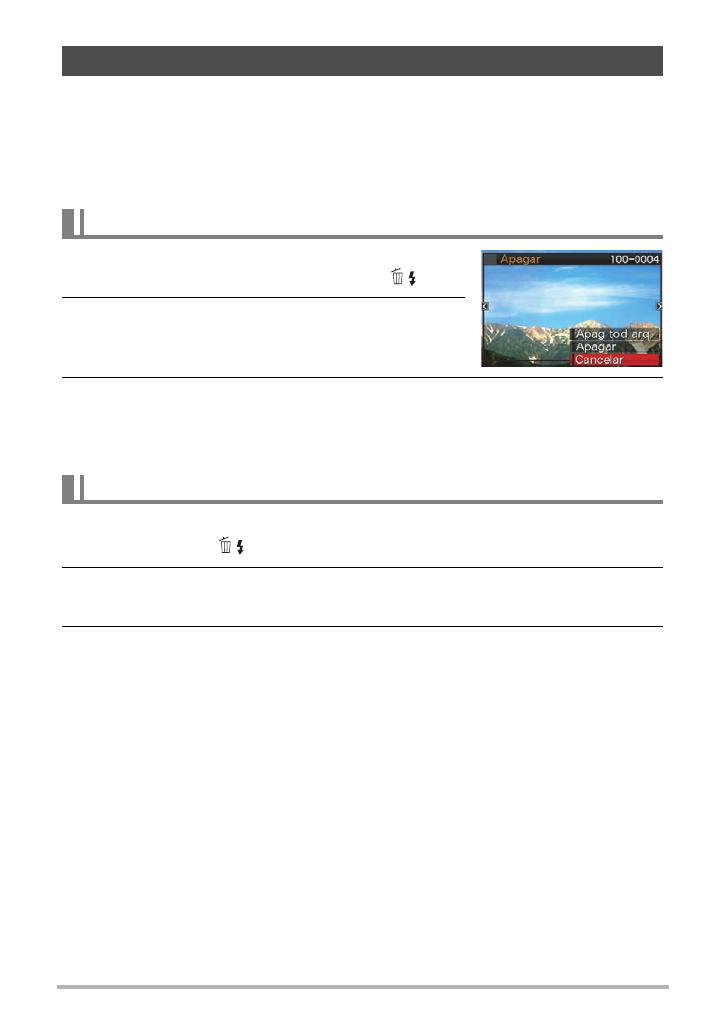
20
Fundamentos de iniciação rápida
Se a memória ficar cheia, você pode apagar imagens que não precisa mais para criar
espaço na memória e gravar mais imagens.
• Lembre-se de que a operação de apagamento de um arquivo (imagem) não pode
ser desfeita.
• Apagar uma foto com áudio (página 68) apaga tanto o arquivo da foto como o do
áudio.
1. Pressione [p] (PLAY) para entrar no modo
PLAY e, em seguida, pressione [2] ( ).
2. Use [4] e [6] para rolar através dos
arquivos e exibir o arquivo que deseja
apagar.
3. Use [8] e [2] para selecionar “Apagar” e, em seguida, pressione
[SET].
• Para apagar outros arquivos, repita os passos 2 e 3.
• Para sair da operação de apagamento, pressione [MENU].
1. Pressione [p] (PLAY) para entrar no modo PLAY e, em seguida,
pressione [2] ( ).
2. Use [8] e [2] para selecionar “Apag tod arq” e, em seguida, pressione
[SET].
3. Use [8] e [2] para selecionar “Sim” e, em seguida, pressione [SET].
Isso fará que a mensagem “Não há arquivos.” apareça.
Apagamento de imagens
Para apagar um único arquivo
Para apagar todos os arquivos
A página está carregando ...
A página está carregando ...
A página está carregando ...
A página está carregando ...
A página está carregando ...
A página está carregando ...
A página está carregando ...
A página está carregando ...
A página está carregando ...
A página está carregando ...
A página está carregando ...
A página está carregando ...
A página está carregando ...
A página está carregando ...
A página está carregando ...
A página está carregando ...
A página está carregando ...
A página está carregando ...
A página está carregando ...
A página está carregando ...
A página está carregando ...
A página está carregando ...
A página está carregando ...
A página está carregando ...
A página está carregando ...
A página está carregando ...
A página está carregando ...
A página está carregando ...
A página está carregando ...
A página está carregando ...
A página está carregando ...
A página está carregando ...
A página está carregando ...
A página está carregando ...
A página está carregando ...
A página está carregando ...
A página está carregando ...
A página está carregando ...
A página está carregando ...
A página está carregando ...
A página está carregando ...
A página está carregando ...
A página está carregando ...
A página está carregando ...
A página está carregando ...
A página está carregando ...
A página está carregando ...
A página está carregando ...
A página está carregando ...
A página está carregando ...
A página está carregando ...
A página está carregando ...
A página está carregando ...
A página está carregando ...
A página está carregando ...
A página está carregando ...
A página está carregando ...
A página está carregando ...
A página está carregando ...
A página está carregando ...
A página está carregando ...
A página está carregando ...
A página está carregando ...
A página está carregando ...
A página está carregando ...
A página está carregando ...
A página está carregando ...
A página está carregando ...
A página está carregando ...
A página está carregando ...
A página está carregando ...
A página está carregando ...
A página está carregando ...
A página está carregando ...
A página está carregando ...
A página está carregando ...
A página está carregando ...
A página está carregando ...
A página está carregando ...
A página está carregando ...
A página está carregando ...
A página está carregando ...
A página está carregando ...
A página está carregando ...
A página está carregando ...
A página está carregando ...
A página está carregando ...
A página está carregando ...
A página está carregando ...
A página está carregando ...
A página está carregando ...
A página está carregando ...
A página está carregando ...
A página está carregando ...
A página está carregando ...
A página está carregando ...
A página está carregando ...
A página está carregando ...
A página está carregando ...
A página está carregando ...
A página está carregando ...
A página está carregando ...
A página está carregando ...
A página está carregando ...
A página está carregando ...
A página está carregando ...
A página está carregando ...
A página está carregando ...
A página está carregando ...
A página está carregando ...
A página está carregando ...
A página está carregando ...
A página está carregando ...
A página está carregando ...
A página está carregando ...
A página está carregando ...
A página está carregando ...
A página está carregando ...
A página está carregando ...
-
 1
1
-
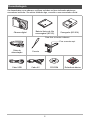 2
2
-
 3
3
-
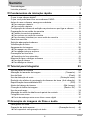 4
4
-
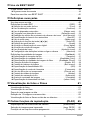 5
5
-
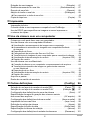 6
6
-
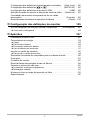 7
7
-
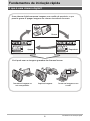 8
8
-
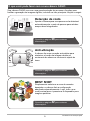 9
9
-
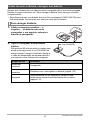 10
10
-
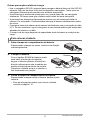 11
11
-
 12
12
-
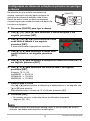 13
13
-
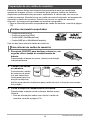 14
14
-
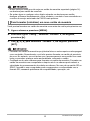 15
15
-
 16
16
-
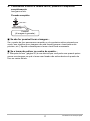 17
17
-
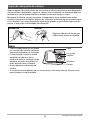 18
18
-
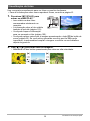 19
19
-
 20
20
-
 21
21
-
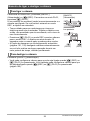 22
22
-
 23
23
-
 24
24
-
 25
25
-
 26
26
-
 27
27
-
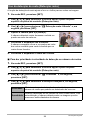 28
28
-
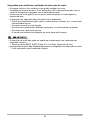 29
29
-
 30
30
-
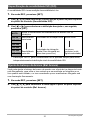 31
31
-
 32
32
-
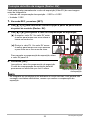 33
33
-
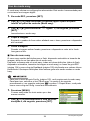 34
34
-
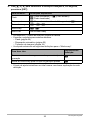 35
35
-
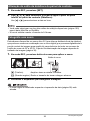 36
36
-
 37
37
-
 38
38
-
 39
39
-
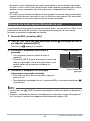 40
40
-
 41
41
-
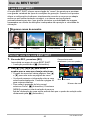 42
42
-
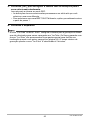 43
43
-
 44
44
-
 45
45
-
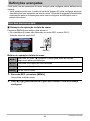 46
46
-
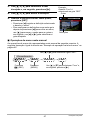 47
47
-
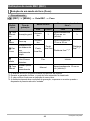 48
48
-
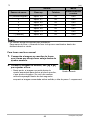 49
49
-
 50
50
-
 51
51
-
 52
52
-
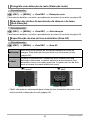 53
53
-
 54
54
-
 55
55
-
 56
56
-
 57
57
-
 58
58
-
 59
59
-
 60
60
-
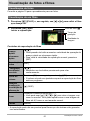 61
61
-
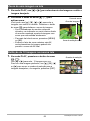 62
62
-
 63
63
-
 64
64
-
 65
65
-
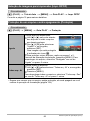 66
66
-
 67
67
-
 68
68
-
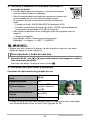 69
69
-
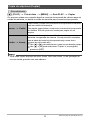 70
70
-
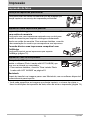 71
71
-
 72
72
-
 73
73
-
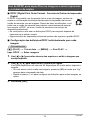 74
74
-
 75
75
-
 76
76
-
 77
77
-
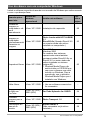 78
78
-
 79
79
-
 80
80
-
 81
81
-
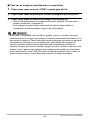 82
82
-
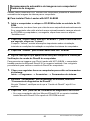 83
83
-
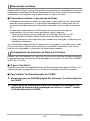 84
84
-
 85
85
-
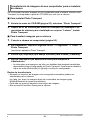 86
86
-
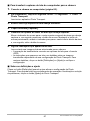 87
87
-
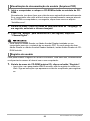 88
88
-
 89
89
-
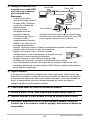 90
90
-
 91
91
-
 92
92
-
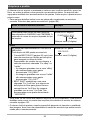 93
93
-
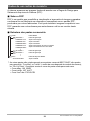 94
94
-
 95
95
-
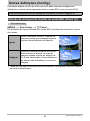 96
96
-
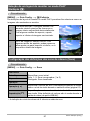 97
97
-
 98
98
-
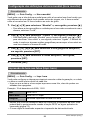 99
99
-
 100
100
-
 101
101
-
 102
102
-
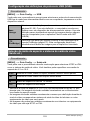 103
103
-
 104
104
-
 105
105
-
 106
106
-
 107
107
-
 108
108
-
 109
109
-
 110
110
-
 111
111
-
 112
112
-
 113
113
-
 114
114
-
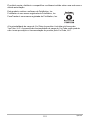 115
115
-
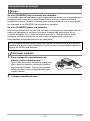 116
116
-
 117
117
-
 118
118
-
 119
119
-
 120
120
-
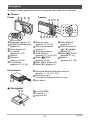 121
121
-
 122
122
-
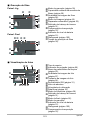 123
123
-
 124
124
-
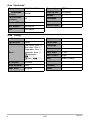 125
125
-
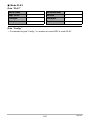 126
126
-
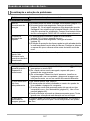 127
127
-
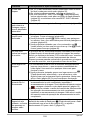 128
128
-
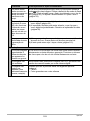 129
129
-
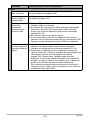 130
130
-
 131
131
-
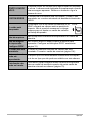 132
132
-
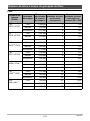 133
133
-
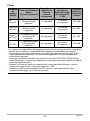 134
134
-
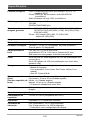 135
135
-
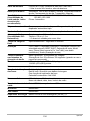 136
136
-
 137
137
-
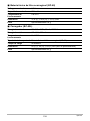 138
138
-
 139
139